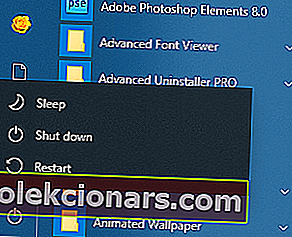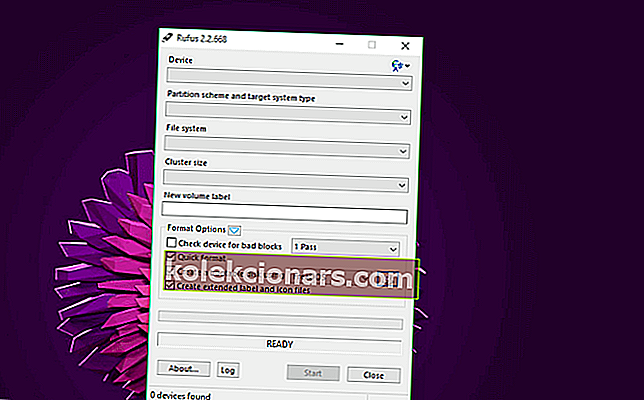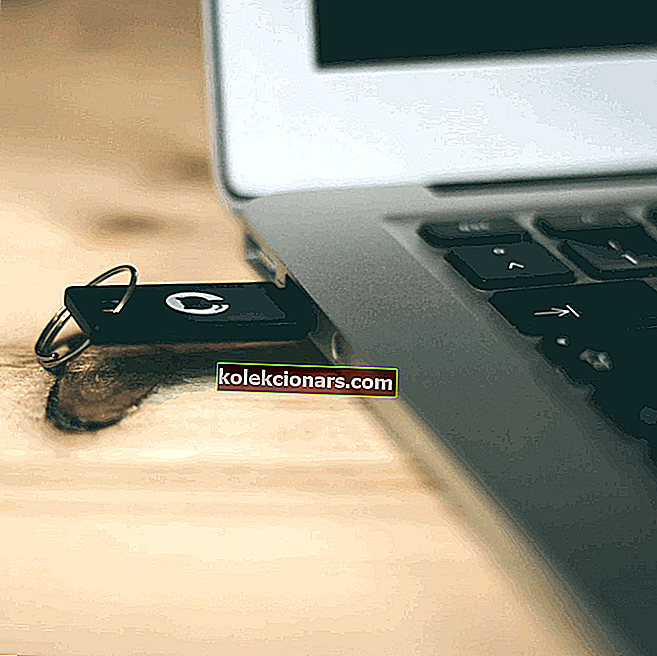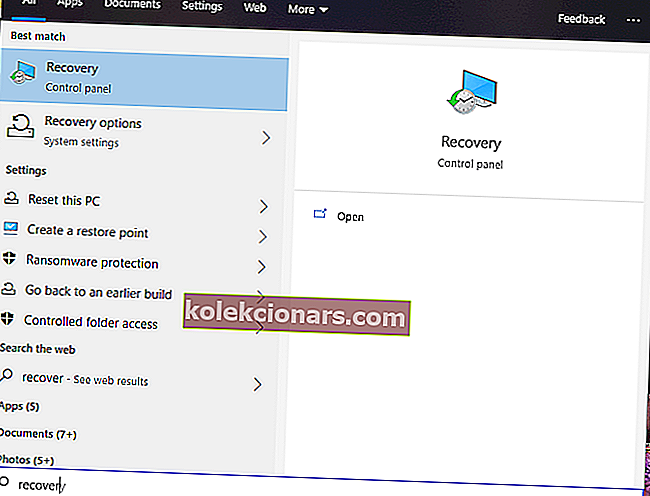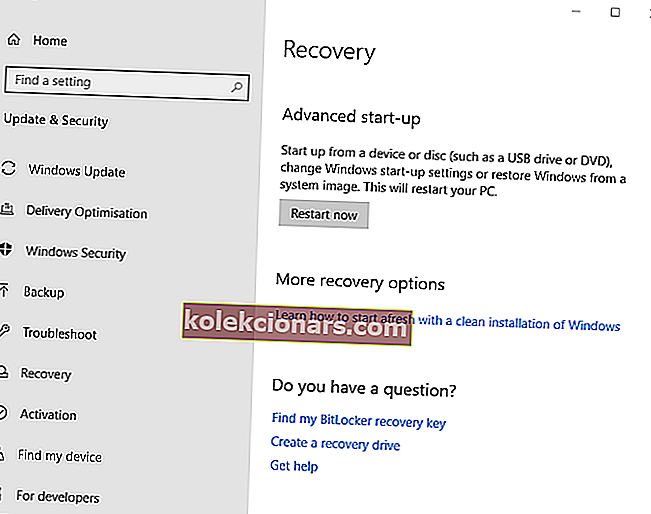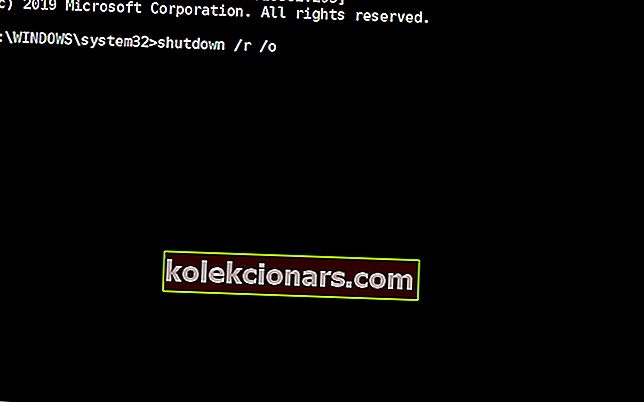Windows 10 vključuje način obnovitve, ki uporabnikom omogoča dostop do vrste pripomočkov za diagnostiko in popravilo zunaj operacijskega sistema. Ta način obnovitve je bolj znan kot meni Advanced Startup Options (Napredne možnosti zagona). Meni Advanced Startup Options (Napredne možnosti zagona) je v pomoč uporabnikom pri odpravljanju težav s sistemom Windows, ko se platforma ne zažene, kot uporabniki pričakujejo. Tako se samodejno prikaže po zagonu. Uporabniki lahko tudi ročno vstopijo v način za obnovitev.
Tako lahko uporabniki vstopijo v obnovitveni način v sistemu Windows 10
1. Med zagonom sistema pritisnite F11
To je ena bolj preprostih metod za vstop v način za obnovitev. Uporabniki lahko kmalu po vklopu osebnega računalnika pritisnejo tipko F11, da vstopijo v način za obnovitev. Upoštevajte pa, da ta metoda morda ne bo delovala v vseh računalnikih.

2. Vstopite v način za obnovitev z možnostjo ponovnega zagona v meniju Start
- Možnost Ponovni zagon v meniju Start ponuja enega najbolj zanesljivih načinov za vstop v način obnovitve. V sistemu Windows 10 kliknite gumb Start.
- Nato kliknite gumb za vklop.
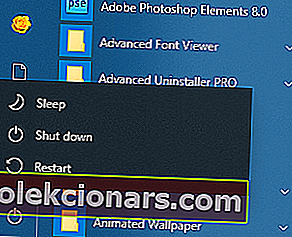
- Pritisnite in držite tipko Shift.
- Nato kliknite Znova zaženi, medtem ko držite tipko Shift.
- Po tem v modrem meniju izberite Odpravljanje težav in Dodatne možnosti .
3. Vstopite v način za obnovitev z zagonskim pogonom USB
- Uporabniki lahko v obnovitveni način vstopijo z zagonskim pogonom USB, s katerim lahko namestijo (ali znova namestijo) Windows 10. Najprej bodo morali uporabniki zagonski pogon USB nastaviti s programsko opremo Rufus in slikovno datoteko Windows 10.
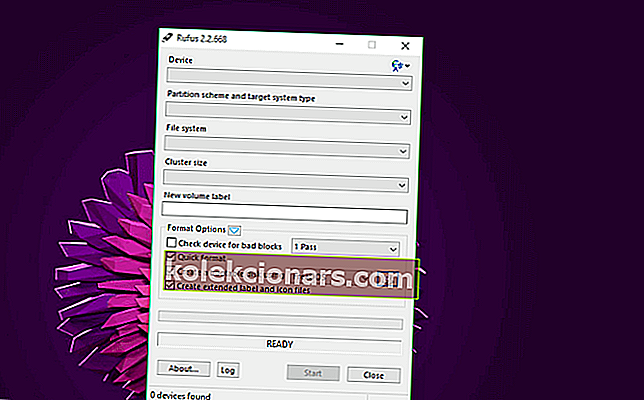
- Uporabniki bodo morali svoje osebne računalnike najprej konfigurirati tako, da se najprej zaženejo s pogonov USB, tako da prilagodijo nastavitve BIOS-a ali UEFI.
- Nato v režo USB računalnika vstavite zagonski pogon USB.
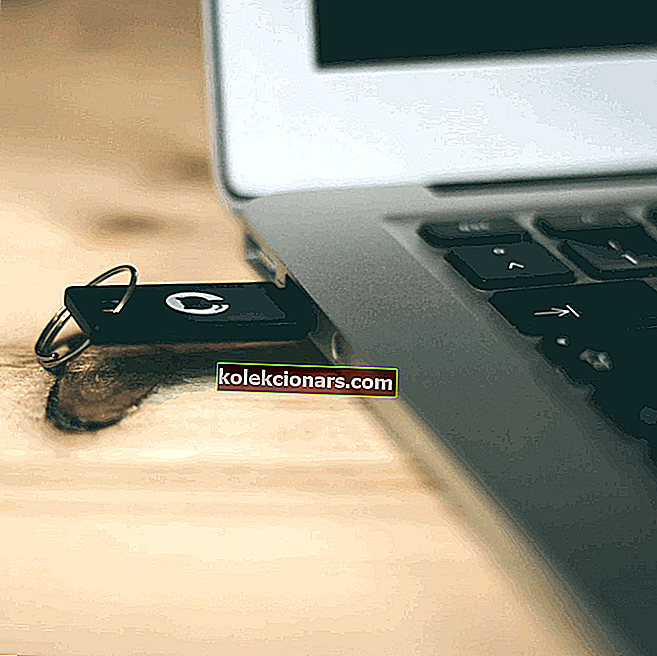
- Vklopite prenosnik ali namizje. Nato se prikaže okno za namestitev sistema Windows, če je računalnik konfiguriran za zagon iz pogonov USB.
- V oknu za namestitev sistema Windows kliknite Next .
- Izberite možnost Popravi računalnik .
- Nato izberite Odpravljanje težav > Napredne možnosti, da odprete meni Napredne možnosti zagona.
Preberite tudi: Kako ustvariti zagonski pogon USB UEFI za Windows 10
4. Izberite možnost Znova zaženi zdaj
- Uporabniki lahko pridejo tudi do naprednih možnosti zagona, tako da v nastavitvah kliknejo možnost Znova zaženi zdaj . V opravilni vrstici sistema Windows 10 kliknite gumb Vnesite tukaj za iskanje .
- V iskalno polje vnesite ključno besedo 'obnoviti', da poiščete možnosti obnovitve.
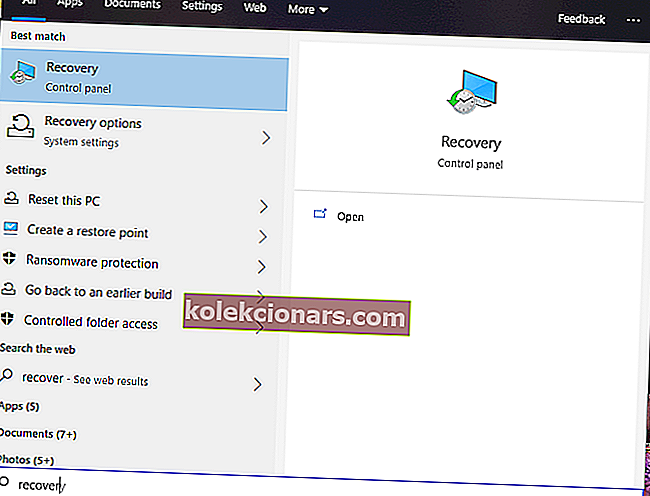
- Kliknite Možnosti obnovitve, da odprete okno, prikazano neposredno spodaj.
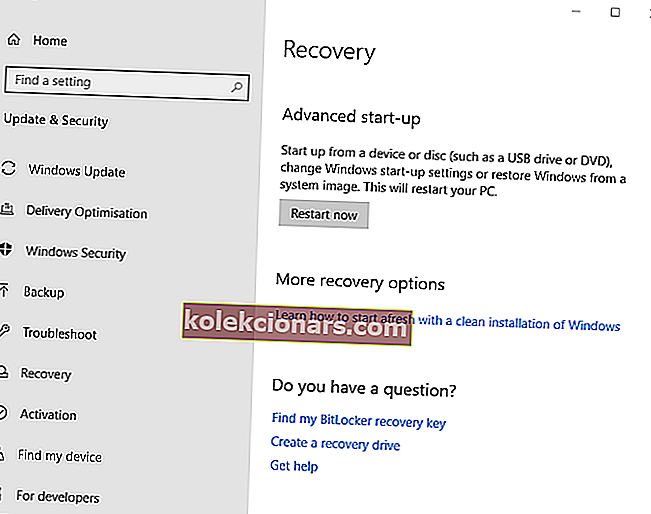
- Kliknite gumb Znova zaženi zdaj pod Naprednim zagonom.
- Računalnik se bo znova zagnal v meni Izberite možnost, v katerem lahko uporabniki izberejo Odpravljanje težav > Napredne možnosti .
5. Z ukaznim pozivom vstopite v način za obnovitev
- Ukazni poziv ponuja drug način za dostop do načina obnovitve. Pritisnite bližnjično tipko Windows + X, da se odpre meni Win + X.
- Izberite ukazni poziv (skrbnik), da odprete okno CP.
- V ukazni poziv vnesite 'shutdown / r / o' in pritisnite tipko Return.
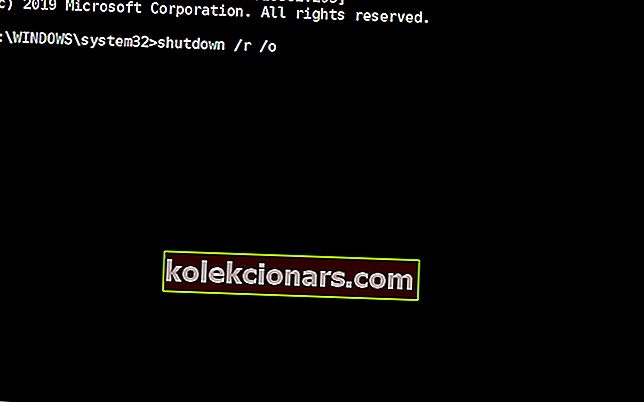
- Kliknite Zapri v pozivu »Odjavljeni boste«.
- Nato po ponovnem zagonu izberite Odpravljanje težav> Dodatne možnosti .
Uporabniki lahko na način za obnovitev sistema Windows 10 vstopijo na nekaj načinov. Ko uporabniki vstopijo v način za obnovitev, lahko od tam uporabljajo pripomočke za obnovitev sistema, ukazni poziv, obnovitev slike sistema in zagon.
POVEZANI IZDELKI ZA OGLAŠEVANJE:
- Windows 10 ne bo prešel v način za obnovitev [TROUBLESHOOT]